Вставка в диаграмму рисунка
Microsoft Project позволяет вставлять рисунки в диаграмму, что может пригодиться для наглядного отображения задач. Для вставки рисунка используется команда Insert › Drawing (Вставка › Рисунок). Если ее выполнить, то на экране появится панель инструментов Drawing (Рисование) (рис. 5.15). Аналогичное действие можно произвести, выбрав в меню View › Toolbars › Drawing (Вид › Панели инструментов › Рисование).
Панель инструментов Drawing (Рисование) можно разместить не только в виде отдельного окна, но и вместе с другими панелями. Для этого ее нужно перетащить мышью в область панелей инструментов в верхней части окна проекта.
Для добавления на диаграмму линии, стрелки, прямоугольника, овала, дуги, многоугольника или надписи служат соответствующие кнопки в центре панели. Чтобы добавить фигуру, нужно щелкнуть мышью на кнопке, переместить указатель мыши на диаграмму, нажать левую кнопку и двигать мышь до тех пор, пока фигура не станет нужного размера.
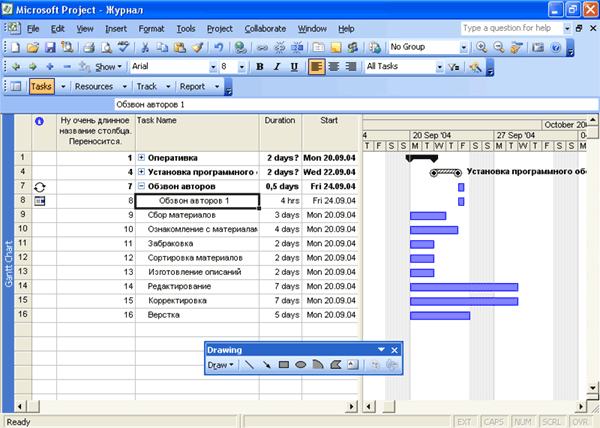
Рис. 5.15. Окно Microsoft Project с панелью инструментов Drawing (Рисование)
Полученный объект можно двигать по диаграмме мышью и изменять его размеры. Для изменения размеров следует щелкнуть мышью на объекте, чтобы выделить его, подвести указатель к краю или углу объекта, пока указатель не примет вид двусторонней стрелки, а затем, нажав левую кнопку, двигать мышь, изменяя размеры объекта.
Если на диаграмме располагается несколько объектов, то они могут частично или полностью перекрывать друг друга (рис. 5.16).
Чтобы изменить порядок их расположения на диаграмме, следует выделить нужный объект и воспользоваться одной из следующих команд: Bring To Front (На передний план), Send To Back (на задний план), Bring Forward (На уровень выше) или Send Backward (На уровень ниже), вызываемых при нажатии кнопки Draw (Рисунок) на панели Drawing (Рисование).
Команда Edit Points (Изменение вершин) при использовании многоугольника позволяет передвигать его углы.
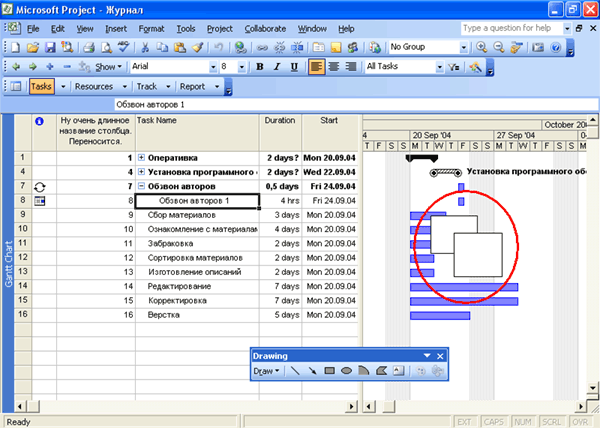
Рис. 5.16. Объекты на диаграмме, перекрывающие друг друга
